Функцията "Изчистване на свободното пространство" в CCleaner
Windows - най-популярната операционна система в света, отрицателна характеристика на която е, че с течение на времето, дори най-мощните компютри губят производителността. Програмата CCleaner е оборудвана с внушителен набор от инструменти, които са насочени към връщането на компютъра към предишната скорост на работа.
Програмата CCleaner е оборудвана с огромен брой инструменти за почистване на компютъра, за да се подобри производителността на системата. Но целта на не всички инструменти на програмата става ясна, така че по-долу ще говорим по-подробно за функцията "Изчистване на свободното пространство".
съдържание
Какво прави функцията "Изчистване на пространство"?
Много потребители смятат, че функцията в CCleaner "Изчистване на свободното пространство" е функция за почистване на компютъра от боклук и временни файлове и ще бъде погрешна: тази функция има за цел да почисти най-свободното пространство, в което информацията е била написана веднъж.
Тази процедура има две цели: да предотврати възможността за възстановяване на информация, както и да подобри производителността на системата (въпреки че няма да забележите забележимо увеличение при използване на тази функция).
Ако изберете тази функция в настройките на CCleaner, системата ще ви предупреди, че на първо място процедурата отнема доста време (може да отнеме няколко часа) и второ, тя трябва да се изпълнява само в екстремни случаи, например ако наистина се нуждаете предотвратяване на възможността за възстановяване на информация.
Как да стартирам функцията "Изчистване на пространство"?
1. Стартирайте програмата CCleaner и отидете в раздела "Почистване" .
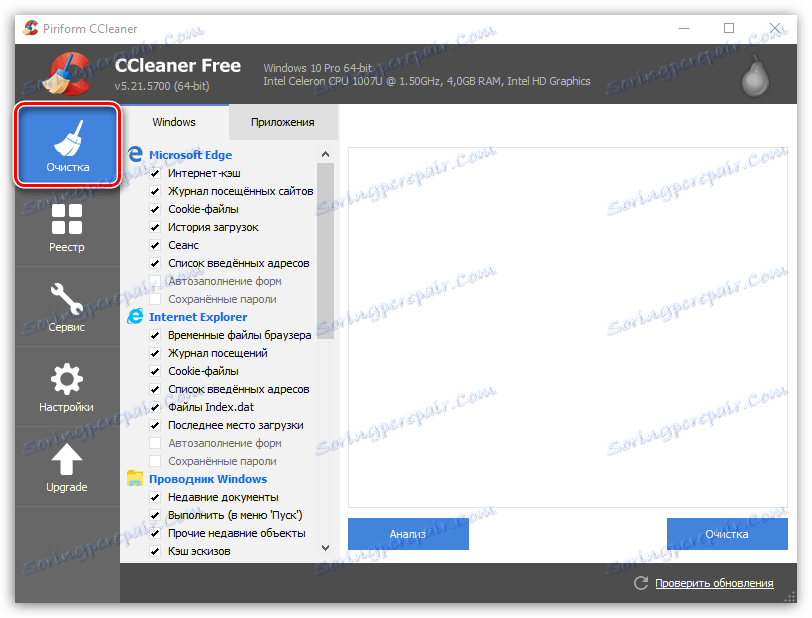
2. В лявата част на прозореца, който се отваря, отидете до самия край на списъка и в блока "Други" намерете елемента "Изчистване на свободното място" . Поставете отметка близо до този елемент.
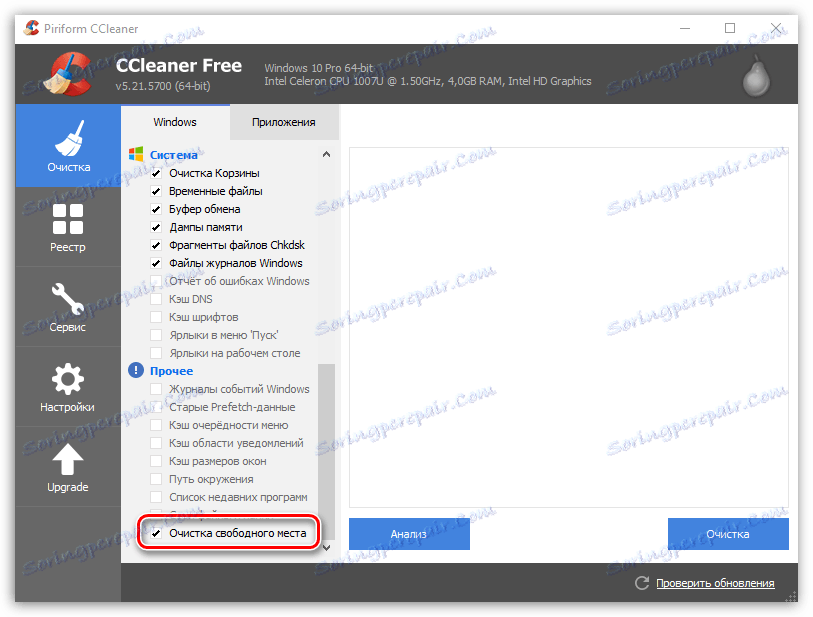
3. На екрана ще се появи предупреждение, което ви информира, че процедурата може да отнеме много време.

4. Задайте оставащите елементи в лявата част на прозореца според вашите предпочитания и след това кликнете върху бутона "Почистване" в долния десен ъгъл.
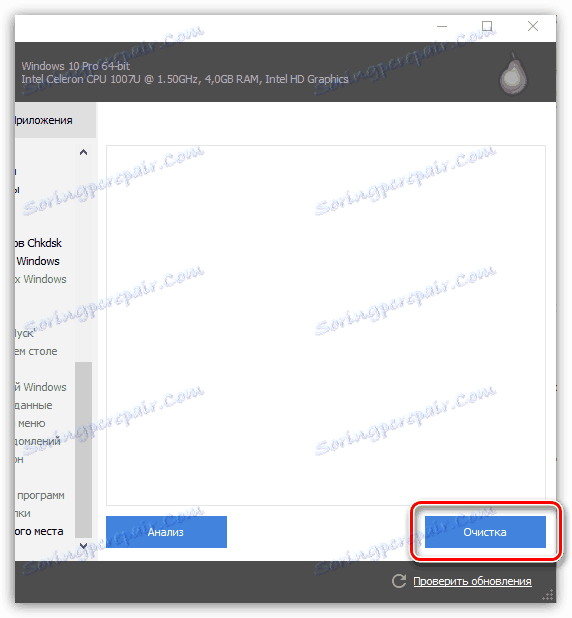
5. Изчакайте процедурата да приключи.
За да обобщим, ако искате да почистите компютъра в CCleaner от временни файлове и други боклуци - отворете раздела "Почистване". Ако искате да презапишете свободно пространство без да повлияете на наличната информация, използвайте функцията "Изчистване на свободното място", намираща се в раздела "Почистване" - "Други" или функцията "Изтриване на дискове" който работи точно на същия принцип като "изчистване на свободното пространство", но процедурата за избърсване на свободното пространство ще отнеме много по-малко време.